网上下载安装成功后,打开终端:
上面是改了密码后的打开方式,如果初始密码不知道:
首先,安装MySQL会有一个提醒,如果没注意可以打开通知(双指从触控板左滑)就能看见密码:
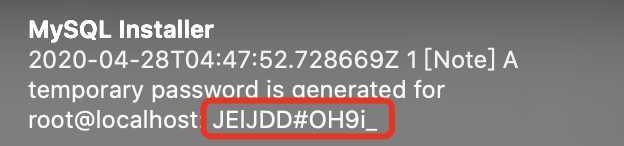
然后第一次启动mysql -uroot -p
接着输入密码就行了,进入mysql界面后输入命令更改密码:
FLUSH PRIVILEGES;
ALTER USER ‘root‘@‘localhost‘ IDENTIFIED WITH mysql_native_password BY ‘root‘; //root就是密码
------------------------------------------
如果实在不知道初始密码,先关闭MySQL服务,然后命令行输入:
cd /usr/local/mysql/bin/
sudo ./mysqld_safe --skip-grant-tables
执行后MySQL已经启动了,再打开一个终端:
cd /usr/local/mysql/bin/
./mysql
进入mysql界面后输入命令:
FLUSH PRIVILEGES;
ALTER USER ‘root‘@‘localhost‘ IDENTIFIED WITH mysql_native_password BY ‘root‘; //root就是密码
关闭两个窗口,重新打开
(此时我还不能执行mysql命令,重新source一下.bash_profile)
原文:https://www.cnblogs.com/flintgoodman/p/12793642.html